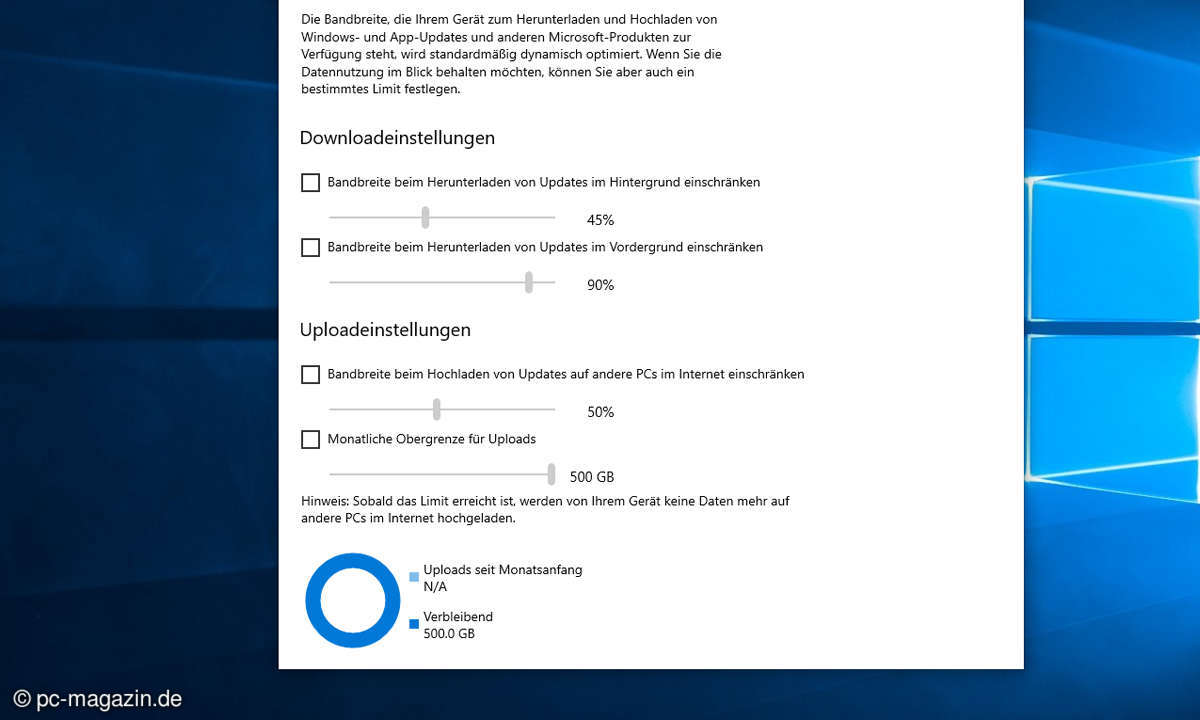Teil 5: Windows Update
- Windows Update
- Teil 2: Windows Update
- Teil 3: Windows Update
- Teil 4: Windows Update
- Teil 5: Windows Update
Microsoft hat früher fast ausschließlich das integrierte Windows-Update benutzt, doch inzwischen fasst es alle Updates für die eigenen Programme als Microsoft Update zusammen. Damit haben Sie neben XP auch Office und viele andere Programme auf dem neuesten Stand....
Microsoft hat früher fast ausschließlich das integrierte Windows-Update benutzt, doch inzwischen fasst es alle Updates für die eigenen Programme als Microsoft Update zusammen. Damit haben Sie neben XP auch Office und viele andere Programme auf dem neuesten Stand.
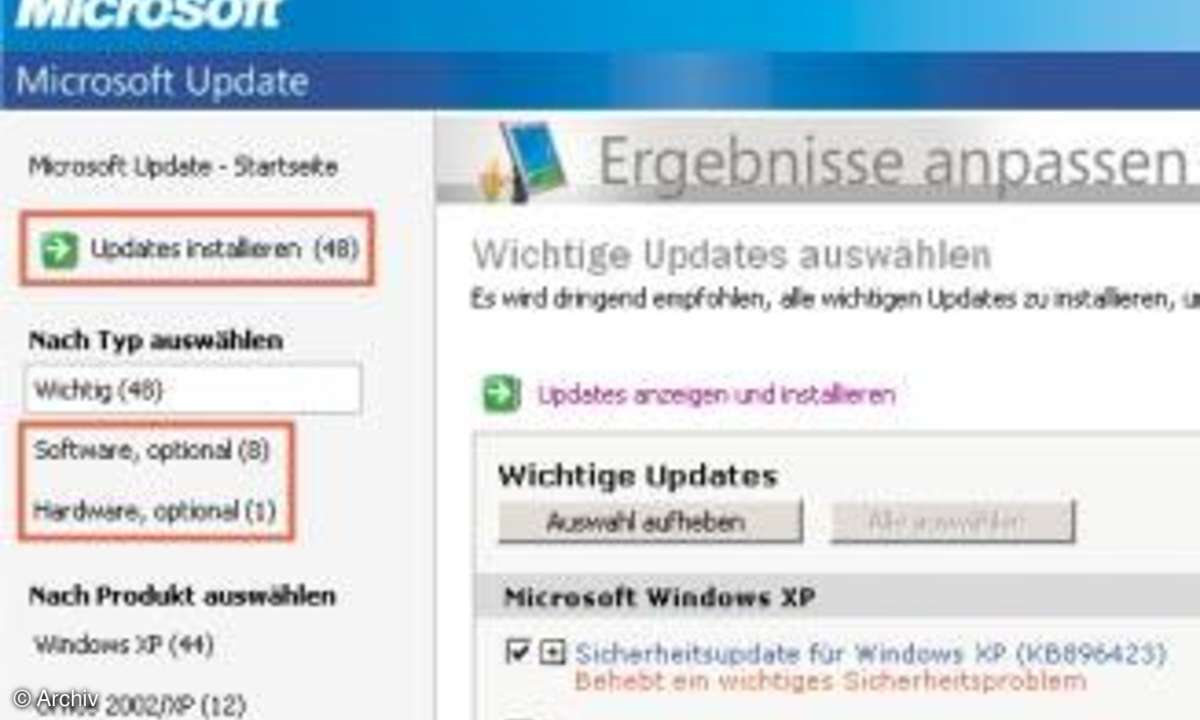
1. DAS MICROSOFTUPDATE STARTEN
Sie erreichen den Dienst, indem Sie folgende Seite aufrufen: https://update.microsoft.com/ microsoftupdate/v6/default.aspx?ln=de. Drücken Sie die Schaltflächen "Jetzt beginnen/Weiter" und erlauben Sie mit einem Mausklick oben in die Hinweisleiste des Browsers, ein Active- X-Crontrol von Microsoft zu installieren. Es dauert einen Augenblick, bis die Schaltfläche "Installieren" erscheint. Dies bestätigen Sie und klicken anschließend auf den Link "Nach Updates suchen".
2. DIE RICHTIGE UPDATEAUSWAHL TREFFEN
Nun dauert es nochmals einige Sekunden, bis Sie sich zwischen "Schnellsuche" und "Benutzerdefinierte Suche" entscheiden können. Wählen Sie entgegen der Empfehlung von Microsoft die untere Option. Nur damit haben Sie die volle Kontrolle über das, was nun auf Ihrem PC passiert.
3. ALLE WICHTIGEN UPDATES INSTALLIEREN
Jetzt müssen Sie sich je nach Update-Stand und Internetanschluss mehrere Minuten gedulden.
Bevor Sie links oben gleich auf "Updates installieren" klicken, rufen Sie zunächst die beiden Links darunter "Software, optional" und "Hardware, optional" auf. Diese beiden Optionen dienen dazu, Patches und Programme dazuzuladen, die ebenfalls für Sie interessant sind beispielsweise den aktuellen Media Player.
Im Prinzip sollten Sie alle vorgeschlagenen Updates aufspielen, nur können da bis zu 150 MByte Download-Volumen zusammenkommen. Bei einer Modem- oder ISDN-Verbindung dauert das mehr als fünf Stunden.
4. DOWNLOAD UND SETUP AUTOMATISCH
Sobald Sie mit "Updates installieren" bestätigen, läuft der Rest automatisch ab. Nach dem Download der Updates werden diese installiert. Gegebenenfalls müssen Sie Ihren Rechner anschließend neu starten. Wiederholen Sie nochmals den Update- Check, weil Windows manche Updates erst installieren kann, wenn das Betriebssystem einen bestimmten Aktualisierungstand erreicht hat.
5. WINDOWS-UPDATE ALS ALTERNATIVE
Neben dem beschriebenen Microsoft- Update steht Ihnen weiterhin das klassische Windows- Update zur Verfügung. Diese Funktion rufen Sie auf, indem Sie links unten auf "Start" klicken und dann dem "Windows- Update" folgen.